Acer AOP531h Bedienungsanleitung
Stöbern Sie online oder laden Sie Bedienungsanleitung nach Nein Acer AOP531h herunter. Acer AOP531h Benutzerhandbuch Benutzerhandbuch
- Seite / 55
- Inhaltsverzeichnis
- LESEZEICHEN
- Aspire one Pro Serie 1
- Sicherheitsanweisungen 3
- Warnhinweis 4
- Verwendung von Netzstrom 4
- Instandhaltung des Produkts 5
- Arbeitsumfeld 7
- Medizinische Geräte 8
- Fahrzeuge 8
- Hinweise zur Entsorgung 9
- Anwendung 10
- Schutz Ihrer Augen 11
- Das Wichtigste zuerst 13
- Arbeit mit Ihrem Computer 14
- Pflege Ihres Computers 15
- Pflege des Netzteils 15
- Pflege des Akkus 15
- Reinigung und Wartung 16
- Acer eRecovery Management 19
- Management 20
- Statusanzeigen 21
- Touchpad 22
- Verwenden der Tastatur 24
- Windows-Tasten 25
- Das Euro-Symbol 27
- Das US-Dollar-Zeichen 27
- Oft gestellte Fragen 28
- Vor einem Anruf 31
- Batterie 32
- Aufladen der Batterie 34
- Überprüfen der Batterieladung 35
- Reisen mit Ihrem Notebook-PC 37
- Mitnehmen zu Besprechungen 38
- Vorbereiten des Computers 38
- Reisen mit dem Computer 39
- Mitzunehmendes Zubehör 40
- Besondere Hinweise 40
- Sichern des Computers 42
- Eingeben von Kennwörtern 43
- Einrichten von Kennwörtern 43
- Erweitern mit Optionen 44
- BIOS-Dienstprogramm 45
- Bootsequenz 45
- Energieverwaltung 46
- Problemlösung 47
- Bestimmungen und 49
- Sicherheitshinweise 49
- LCD-Pixel-Hinweis 50
- Allgemein 51
- Europäische Union (EU) 51
- Kanada — Niedrigstrom 53
Inhaltsverzeichnis
Aspire one Pro SerieBenutzerhandbuch
xENERGY STARAcer-Produkte mit dem ENERGY STAR-Zeichen helfen Ihnen dabei, Geld zu sparen, da sie weniger Energie verbrauchen und gleichzeitig die Umwe
xi•Taubheit, Brennen oder Kribbeln• Muskelkater, Schmerzen oder Empfindlichkeit• Schwerzen, Schwellungen oder Herzklopfen• Steifheit oder Verspannthei
xiiAnzeige• Halten Sie die Anzeige stets sauber.• Die Augen sollten sich über dem oberen Rand der Anzeige befinden, so dass sie nach unten gerichtet s
xiiiDas Wichtigste zuerstWir möchten uns bei Ihnen dafür bedanken, dass Sie sich in Bezug auf mobilen Computerbedarf für ein Acer-Notebook entschieden
xivDas ausgedruckte Kurzanleitung stellt Ihnen die grundlegenden Features und Funktionen Ihres neuen Computers vor. Für weitere Informationen dazu, wi
xvPflege Ihres ComputersBei guter Pflege werden Sie viel Freude an Ihrem Computer haben.• Setzen Sie den Computer nicht direktem Sonnenlicht aus. Stel
xviReinigung und WartungGehen Sie bei der Reinigung des Computers wie folgt vor:1 Schalten Sie den Computer aus, und entnehmen Sie den Akku.2 Ziehen S
Informationen zu Ihrer Sicherheit und Ihrem Komfort iiiSicherheitsanweisungen iiiArbeitsumfeld viiMedizinische Geräte viiiFahrzeuge viiiUmgebungen mit
Reisen mit Ihrem Notebook-PC 19Entfernen vom Arbeitsplatz 19Umhertragen 19Vorbereiten des Computers 19Mitnehmen zu Besprechungen 20Mitnehmen des Compu
1DeutschAcer eRecovery ManagementHinweis: Die folgenden Abbildungen dienen lediglich der Veranschaulichung. Das tatsächliche Produkt kann sich von den
Modellnummer: ___________________________________Seriennummer: ____________________________________Kaufdatum: _____________________________________
2DeutschAusführung von Acer eRecovery Management1 Sie können Acer eRecovery Management auch starten, indem Sie das Programm von der Programmgruppe „Ac
3DeutschStatusanzeigenDer Rechner besitzt mehrere einfach zu erkennende Statusanzeigen.1. Aufladung: Die Leuchte erscheint gelb, wenn der Akku aufgela
4DeutschTouchpadDas eingebaute Touchpad ist ein Zeigegerät, das Berührungen seiner Oberfläche wahrnimmt. Dies bedeutet, das der Cursor jedes Mal reagi
5DeutschHinweis: Abbildung nur Referenz. Die genaue Konfiguration Ihres PCs hängt von dem Modell ab, das Sie kaufen.Hinweis: Benutzen Sie das Touchpad
6DeutschVerwenden der TastaturDie Tastatur verfügt über Standardtasten und ein integriertes numerisches Tastenfeld, separate Cursortasten, Feststellta
7DeutschWindows-TastenDie Tastatur besitzt zwei Tasten für spezielle Windows-Funktionen.Tasten der normalen TastaturHalten Sie die <Fn>-Taste be
8DeutschHotkeysMit den Hotkeys oder Tastenkombinationen erhalten Sie Zugriff auf die meisten Einstellungen des Computers wie Bildschirmhelligkeit, Lau
9DeutschBesondere Tasten (Nur für bestimmte Modelle)Das Euro-Symbol und das US-Dollar-Symbol befinden sich oben in der Mitte Ihrer Tastatur. Das Euro
10DeutschOft gestellte FragenIm folgenden finden Sie eine Liste möglicher Situationen, die bei der Arbeit mit dem Computer auftreten können. Für jede
11DeutschDer Computer gibt keinen Sound aus.Prüfen Sie Folgendes:• Die Lautstärke wurde möglicherweise stummgeschaltet. Achten Sie in Windows auf das
iiiInformationen zu Ihrer Sicherheit und Ihrem KomfortSicherheitsanweisungenLesen Sie diese Anweisungen gründlich durch. Bewahren Sie dieses Dokument
12DeutschDieser Wiederherstellungsvorgang hilft Ihnen das Laufwerk C: wieder herzustellen. Laufwerk mit dem ursprünglichen Softwareinhalt, der beim Ka
13DeutschInanspruchnahme von DienstleistungenInternationale Garantie für Reisende (International Travelers Warranty; ITW)Ihr Computer ist durch eine I
14DeutschBatterieDer Rechner benutzt einen Akku, der zwischen Ladevorgängen eine lange Zeit benutzt werden kann.Eigenschaften der BatterieDie Batterie
15Deutsch5 Verbrauchen Sie den gesamten Batteriestrom, bis die Warnung für geringen Batteriestrom aufleuchtet.6 Schließen Sie das Netzteil wieder an u
16DeutschInstallieren und Entfernen der BatterieWichtig! Bevor Sie die Batterie aus der Einheit entfernen, sollten Sie das Netzteil anschließen, wenn
17DeutschÜberprüfen der BatterieladungDie Energieanzeige von Windows zeigt die aktuelle Batterieladung an. Führen Sie den Mauszeiger über das Batterie
18DeutschWarnung bei geringem BatteriestromWenn Sie Batteriestrom verwenden, sollten Sie auf die Energieanzeige von Windows achten.Warnhinweis: Schlie
19DeutschReisen mit Ihrem Notebook-PCIn diesem Kapitel erhalten Sie Tipps und Hinweise dazu, was Sie beim Reisen mit Ihrem Computer bedenken sollten.E
20DeutschHinweis: Wenn die Schlaf-Anzeige nicht aufleuchtet, befindet sich der Computer im Ruhe-Modus und hat sich ausgeschaltet. Wenn die Schlaf-Anze
21DeutschMitzunehmendes ZubehörNehmen Sie die folgenden Dinge mit nach Hause, wenn diese dort nicht schon vorhanden sind:• Netzteil und Netzkabel• Das
ivWarnhinweis• Benutzen Sie dieses Gerät nicht in der Nähe von Wasser.• Stellen Sie dieses Gerät nicht auf einen instabilen Wagen, Ständer oder Tisch.
22DeutschVorbereiten des ComputersBereiten Sie den Computer so vor, als ob Sie ihn nach Hause mitnehmen. Achten Sie darauf, dass der Akku im Computer
23DeutschMitzunehmendes ZubehörNehmen Sie folgendes mit:• Netzteil• Für das Reisezielland geeignete Netzkabel• Zusätzliche, vollgeladene Akkus• Zusätz
24DeutschSichern des ComputersIhr Computer ist eine wertvolle Investition, auf die Sie achtgeben müssen. Erlernen Sie, wie Sie Ihren Computer schützen
25DeutschEingeben von KennwörternWenn ein Kennwort eingestellt ist, erscheint in der Mitte des Anzeigebildschirms ein Kennwortfenster.• Falls das Supe
26DeutschErweitern mit OptionenIhr Notebook-PC bietet ein umfassendes Erlebnis für mobile Computerarbeit.Anschließbare OptionenAnschlüsse dienen zum A
27DeutschUSB-Anschluss (Universal Serial Bus)Beim USB 2.0-Anschluss handelt es sich um einen seriellen Hochgeschwindigkeits-Bus, an den Sie USB-Geräte
28DeutschAktivierung von Disk-zu-Disk-Wiederherstellung (disk-to-disk recovery)Wenn Sie Disk-zu-Disk-Wiederherstellung (Festplatten-Wiederherstellung)
29EnglishDeutschProblemlösungIn diesem Kapitel erfahren Sie, wie Sie bei Üblichen Systemproblemen Vorgehen. Lesen Sie es vor dem Anruf bei einem Techn
30DeutschHaben Sie nach dem Durchgehen der Korrekturmaßnahmen immer noch Probleme, dann wenden Sie sich bitte an Ihren Händler oder an das technische
31EnglishDeutschBestimmungen und SicherheitshinweiseFCC-HinweisDieses Gerät wurde getestet und als übereinstimmend mit den Richtlinien für ein Gerät d
v•Das Netzteil dieses Produktes besitzt einen geerdeten Stecker mit drei Drähten. Der Stecker eignet sich nur für eine geerdete Netzsteckdose. Stellen
32DeutschBetriebsbedingungenDieses Gerät erfüllt Teil 15 der FCC-Bestimmungen. Das Benutzen des Geräts ist von folgenden Voraussetzungen abhängig: (1)
33EnglishDeutschAllgemeinDieses Produkt erfüllt die Richtwerte für Radiofrequenzen und die Sicherheitsnormen der Länder und Regionen, in denen es für
34DeutschFCC RF-SicherheitsvoraussetzungenDie ausgestrahlte Ausgabeenergie der Wireless-Modul LAN Mini-PCI-Karte und der Bluetooth-Karte liegt weit un
35EnglishDeutschKanada — Niedrigstrom-Funkkommunikationsgeräte, für die keine Lizenz erforderlich sind (RSS-210)a Allgemeine InformationenDas Benutzen
36IndexAAnschlüsseNetzwerk 26AnzeigeHotkeys 8Problemlösung 10AudioProblemlösung 11AufladenLadung überprüfen 17BBatterieAufladen 16Ei
37Drucker 11Problemlösung 29Start 10Tastatur 11Problemlösung 29Tipps 29RReinigenComputer xviReisenInternationale Flüge 22Kurzr
viHinweis: Ändern Sie nur die Einstellungen, die in den Betriebsanweisungen beschrieben werden, da das falsche Ändern anderer Einstellungen zu Schäden
viiAuch beschädigte Akkus können explodieren. Akkus müssen ordnungsgemäß entsorgt werden. Führen Sie sie der Wiederverwertung zu, soweit dies möglich
viiiMedizinische GeräteDie Verwendung von Geräten, die Funk übertragen, einschließlich Drahtlos-Telefone, können die Funktionalität von nicht ausreich
ixUmgebungen mit ExplosionsgefahrSchalten Sie das Gerät aus, wenn Sie sich in Umgebungen mit Explosionsgefahr befinden und beachten Sie alle Schilder
Weitere Dokumente für Nein Acer AOP531h







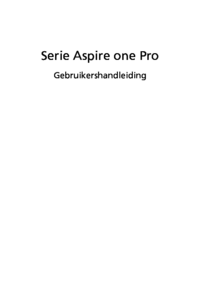











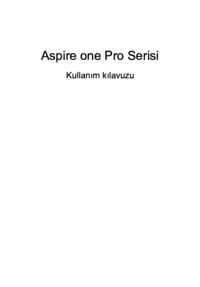








 (2 Seiten)
(2 Seiten) (11 Seiten)
(11 Seiten) (10 Seiten)
(10 Seiten) (11 Seiten)
(11 Seiten) (117 Seiten)
(117 Seiten) (6 Seiten)
(6 Seiten) (4 Seiten)
(4 Seiten)







Kommentare zu diesen Handbüchern